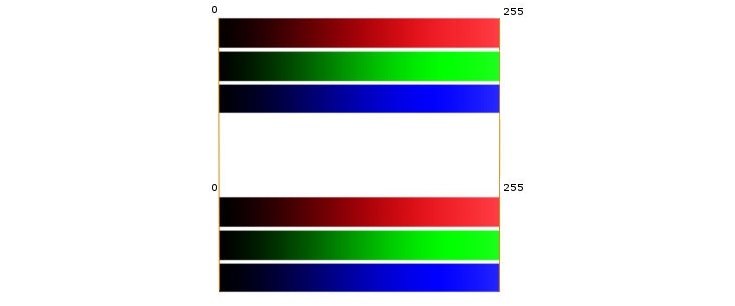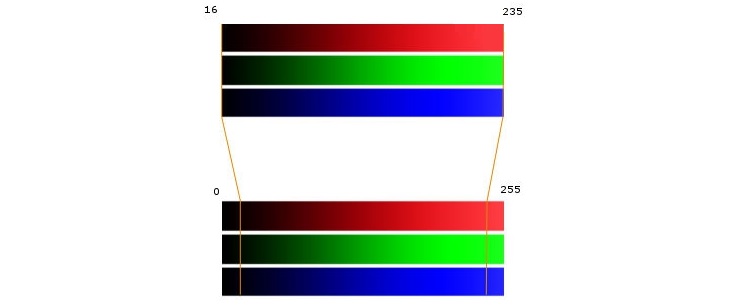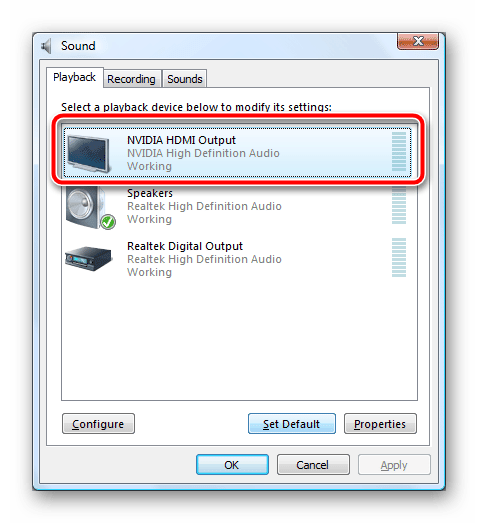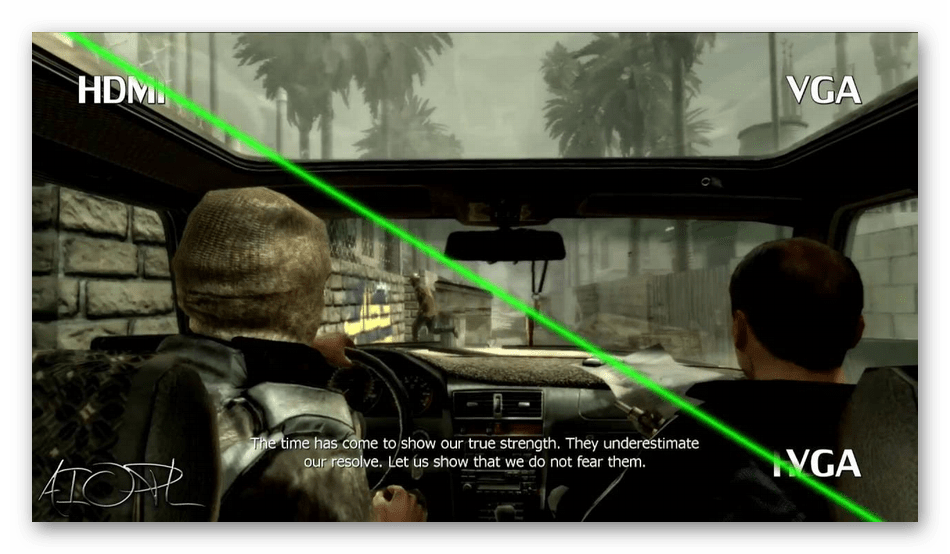Изображение через hdmi хуже чем через vga
Как улучшить качество изображения на мониторе, подключенном по HDMI
Изначально интерфейс HDMI разрабатывался на основе DVI, но, в отличии от последнего, имел поддержку аудиосигналов и был заточен под бытовую технику — в основном, телевизоры. В дальнейшем HDMI-порты стали добавлять в мониторы, и вот тут возникла путаница: телевизионный сигнал выводится в ограниченном цветовом диапазоне, и телевизоры откалиброваны так, чтобы картинка смотрелась естественно именно в нем. Мониторы же заточены под полный динамический диапазон, и соответственно выводят правильные цвета только при выводе картинки в нем.
Для начала разберемся, как вообще выводится сигнал. В подавляющем большинстве случаев используется модель RGB, то есть картинка разделяется на три цветовых компонента — красный, зеленый и синий. Интенсивность каждого компонента задана 8-разрядным числом на каждый пиксель, то есть может меняться от 0 (полное отсутствие данного цвета) до 255 (соответственно максимум данного цвета). Всего мы получаем возможность выводить 256 х 256 х 256 = 16777216 сочетаний (цветовых градаций) — такой диапазон цветов называют Full RGB, то есть полный динамический диапазон. Однако из-за ограниченности аналогового сигнала в бытовой технике пришлось пойти на хитрость и использовать не Full RGB, а Limited RGB (ограниченный динамический диапазон) — используются значения лишь в диапазоне от 16 до 235, то есть черный это 16,16,16, белый — 235, 235, 235. И всего получаем 219 х 219 х 219 = 10503459 цветов, то есть в полтора раза меньше.
В чем же, собственно, заключается проблема? Она заключается в том, что видеокарта при HDMI-подключении не может определить, что к ней подключено — монитор или телевизор, и поэтому в случае с видеокартами от Nvidia сигнал по умолчанию выводится в ограниченном диапазоне, в случае с AMD — в полном. С видеокартами от AMD никаких проблем нет — монитор работает с Full RGB, видеокарта дает сигнал тоже в Full RGB:
А вот видеокарты Nvidia по умолчанию считают все подключенные по HDMI девайсы телевизорами и дают сигнал в Limited RGB, когда монитор ожидает Full RGB:
В результате динамический диапазон изображения сужается, цвета становятся блеклыми, черный цвет выглядит темно-серым (т.к. монитор полагает, что 16, 16, 16 – это темно-серый), белый также лишен интенсивности (т.к. 235, 235, 235 — это уже не белый), с прочими цветами то же самое. То есть картинка достаточно сильно страдает, и особенно хорошо это заметно с IPS-мониторами. Однако исправить это нетрудно: нужно зайти в Панель управления, найти там Панель управления Nvidia, зайти в графу «Изменение разрешения» и выставить «Полный выходной динамический диапазон», после чего применить изменения:
Так же, по желанию, можно зайти в графу «Регулировка параметров цвета для видео» и проделать там тоже самое (однако если после этого фильмы начинают выглядеть неестественно — лучше вернуть все как было, т.к. некоторые фильмы обрезаны под Limited RGB):
Все, теперь изображение на мониторе должно стать более насыщенным.
Разумеется, все это имеет смысл делать только если у вас монитор подключен по HDMI. Если подключение идет по DVI или DisplayPort — видеокарта «понимает», что подключен монитор и сразу выводит картинку в Full RGB.
Сравнение подключений VGA и HDMI
Многие пользователи ошибочно считают, что качество и плавность картинки, выводимой на дисплей, зависит исключительно от выбранного монитора и мощностей ПК. Такое мнение не совсем правильное. Немалую роль выполняет также тип активного разъема и задействованный кабель. На нашем сайте уже присутствуют две статьи по сравнению соединений HDMI, DVI и DisplayPort. С ними вы можете ознакомиться ниже. Сегодня же мы сравним VGA и HDMI.
Сравниваем подключения VGA и HDMI
Сначала следует разобраться, что собой представляют два рассматриваемых нами видеоинтерфейса. VGA обеспечивает передачу аналогового сигнала, был разработан с целью уменьшения используемых кабелей при подключении. На данный момент такой тип является устаревшим, многие новые мониторы, материнские платы и видеокарты не оснащены специальным разъемом. Видеоадаптер поддерживает работу в нескольких графических режимах, отображает 256 цветов.
HDMI – самый популярный цифровой видеоинтерфейс на текущий момент. Сейчас над ним ведется активная работа, а в 2017 году была выпущена последняя спецификация, обеспечивающая нормальное функционирование с разрешениями 4К, 8К и 10К. Кроме этого была увеличена пропускная способность, из-за чего последняя версия делает картинку более четкой и плавной. Существует несколько типов HDMI-кабелей и разъемов. Подробнее об этом читайте в других наших статьях по ссылкам ниже.
Сейчас давайте поговорим об основных отличиях рассматриваемых видеоинтерфейсов, а вы, исходя из предоставленной информации, выберите наиболее подходящий для себя вариант соединения компьютера с монитором.
Передача аудиосигнала
Передача звука – пожалуй, первое, на что следует обратить внимание. Сейчас практически все мониторы или телевизоры оснащены встроенными динамиками. Такое решение не вынуждает пользователей приобретать дополнительную акустику. Однако звук будет слышен только в том случае, если соединение было выполнено посредством HDMI-кабеля. VGA такой способностью не обладает.
Скорость отклика и четкость
Из-за того, что VGA-подключение является более примитивным, при условии хорошего кабеля, возможно мгновенное выключение-включение экрана при разрыве сигнала с компьютера. Кроме этого немного повышается скорость отклика и четкость, что также обусловлено отсутствием дополнительных функций. Если вы используете HDMI, ситуация противоположная, однако не стоит забывать, что чем новее версия и лучше кабель, тем подключение будет лучше.
Качество картинки
HDMI выводит более четкую картинку на экран. Связано это с тем, что графические адаптеры – цифровые устройства и лучше работают с таким же видеоинтерфейсом. При соединении VGA тратится больше времени на преобразование сигнала, из-за этого появляются потери. Кроме конвертации у VGA имеется проблема с внешними помехами, радиоволнами, например, из микроволновой печи.
Коррекция изображения
В тот момент, когда вы запускаете компьютер после присоединения HDMI или любого другого цифрового видеоинтерфейса, происходит автоматическая коррекция изображения, а вам остается только подогнать под себя цветность, яркость и некоторые дополнительные параметры. Аналоговый сигнал полностью настраивается вручную, что часто вызывает затруднения у неопытных пользователей.
Совместимость с устройствами
Как уже было сказано выше, сейчас большинство производителей отказываются от решения VGA, уделяя основное внимание новым стандартам подключения. Вследствие этого при наличии старого монитора или графического адаптера приходится пользоваться переходниками и конверторами. Их нужно приобретать отдельно, а также они могут значительно понизить качество картинки.
Сегодня мы сравнили аналоговый видеоинтерфейс VGA и цифровой HDMI. Как видите, в выигрышной позиции оказывается второй тип соединения, однако и у первого есть свои преимущества. Мы же рекомендуем прочесть всю информацию, а уже потом выбрать, какой кабель и разъем вы будете использовать для подключения компьютера и телевизора/монитора.
Помимо этой статьи, на сайте еще 12515 инструкций.
Добавьте сайт Lumpics.ru в закладки (CTRL+D) и мы точно еще пригодимся вам.
Отблагодарите автора, поделитесь статьей в социальных сетях.
Как без проблем подключить HDMI VGA?
HDMI означает цифровой мультимедийный интерфейс высокой четкости, он наиболее распространенный стандарт для видео и аудио соединений. VGA сигнал является аналоговым, более старый стандарт для вывода только видео изображения. Он широко использовался в мониторах с начала 1980-х годов и не так давно устарел в качестве видеостандарта, ему на замену был произведен стандарт DVI (аудио+видео).
left;»> Вы должны знать о проблемах, которые могут возникнуть при переходе с кабеля hdmi в vga.
Подключение кабеля VGA к HDMI
Более старый монитор VGA может работать с выходом HDMI через кабель hdmi vga. Кабель преобразует сигнал интерфейса мультимедиа высокой четкости более высокого стандарта в стандарт низшей графической матрицы (из цифрового сигнала в аналоговый). Этот процесс является обязательным, если вы запускаете презентацию или фильм которые все еще работает с массивом видео графики в мире мультимедийных интерфейсов высокой четкости.
Проблемы, связанные с кабелем VGA к HDMI
Проблемы, которые могут быть выявлены при переходе от вывода мультимедийного интерфейса высокой четкости к выводу нижней графической матрицы, включают в себя потерю сигнала, качество сигнала и отсутствие сигнала. Эти проблемы могут быть результатом плохого разъема или порта на мониторе графического массива или плохого сигнала, передаваемого через кабель hdmi vga. Когда любая из этих проблем возникает во время преобразования сигнала интерфейса мультимедиа высокой четкости в сигнал графического массива видео, это может привести к разочарованию и потере времени или производительности, поскольку вы пытаетесь решить проблему.
Если в кабеле не встроена плата, которая преобразует (конвертирует) сигнал, то видео не будет.
Соответственно, простое решение этой проблемы для подключения кабеля VGA к HDMI состоит в том, чтобы купить кабель hdmi vga со встроенной электронной платой, которая является центральным элементом в этом вопросе.
center;»>Качество сигнала и совместимость!
Решение проблем с сигналом между мультимедийным интерфейсом высокой четкости и интерфейсом графического массива видео начинается с определения типа проблемы, с которой вы столкнулись. Низкое качество, плохое качество или отсутствие сигнала могут свидетельствовать о такой простой вещи, как неправильное определение источника и приемника сигнала.
В первую очередь определите, что является источником сигнала. Например источником, передатчиком изображения по HDMI может являться ноутбук, ТВ приставка, игровая приставка PS, xBox или
стационарный компьютер. Как правило приемником может стать монитор или телевизор с разъемом VGA. Соответственно, направление передачи сигнала станет источник HDMI в приемник VGA.
Подытоживая вышесказанное: для ноутбука и компьютера с разъемом HDMI для подключения монитора подойдет самый простой и дешевый кабель hdmi vga или переходник. В остальных случаях лучше перестраховаться и взять конвертер с питанием HDMI VGA.
Конвертер с направлением сигнала от VGA к HDMI
Вы можете обратиться к неправильному кабелю, следуя простой логике: VGA-HDMI или HDMI-VGA = одно и тоже. Но это вовсе не так. Понимание направление сигнала имеет здесь решающую роль.
left;»> Ранее мы рассматривали подключение HDMI к VGA, теперь рассмотрим подключение VGA к HDMI.
В связи с тем, что VGA сигнал является аналоговым, а HDMI цифровым, тут портбуется полноценный конвертер с питанием, здесь обычный кабель hdmi vga не подойдет. Повторим, VGA разъем передает только аналоговое видеоизображение! Чтобы подключить VGA со звуком к HDMI потребуется
подвести к конвертеру звуковой сигнал, это делают, как правило с помощью кабеля 3,5 jack (как в наушниках). Соответственно, кабель VGA+кабель 3,5 jack подключаем к конвертеру VGA HDMI = на выходе из конвертера получаем HDMI со звуком.
Плохое качество изображения по HDMI — почему и как исправить?
Всё о HDMI: как улучшить качество изображения на мониторе
В сегодняшней статье я предлагаю поговорить о цифровых видеоинтерфейсах, и обо всём том интересном, что связано с этим. Мы поговорим с Вами о типах подключения мониторов к компьютеру, о качестве картинки, о возможных проблемах и о том, чего стоит остерегаться…
Сначала небольшое введение…
Классическим стандартом для подключения монитора к компьютеру считается разъем VGA (он же D-Sub). Он был разработан аж в 1987 году и хорошо известен и распространен до сих пор:
Он полностью устраивал всех вплоть до 90-х годов прошлого века (кому интересно — рекомендую статьи о видеоинтерфейсах на Википедии).
Однако VGA — интерфейс аналоговый, что на самом деле не очень хорошо, и со временем его недостатки проявлялись все сильнее…
Аналоговый интерфейс предполагает, что исходный цифровой сигнал от видеокарты (а он ТОЛЬКО цифровой) преобразуется в аналоговый, затем передается по VGA-кабелю в аналоговом виде и, наконец, монитор снова преобразует его в цифровой вид, чтобы отобразить на экране.
Все эти преобразования в конечном счете приводят к потере качества сигнала, к его неверному отображению монитором и к появлению помех (например, от электрических наводок в кабеле), которые проявляются как артефакты или легкое двоение картинки экране…
С этим эффектом я впервые «познакомился» в 2006-м году, когда наконец-таки нашел достойную замену своему ЭЛТ монитору, и установил ЖК.
Четкость картинки ЖК несравненно выше, чем у ЭЛТ, поэтому, моему вниманию предстал такой эффект, как «двоение» картинки на экране: если присмотреться, то можно заметить, что курсор на экране оставляет полупрозрачные «фантомы» слева или справа от себя в количестве N-штук… То же самое с кнопками, буквами и другими элементами.
Особенно этот эффект просто бесит, когда работаешь с графикой: когда нужно вымерять каике-то элементы, а помехи изрядно мешают. Но стоит пошевелить видеокабель или кабель питания лежащий рядом с ним, как помехи либо на время исчезают, либо их становится меньше, либо больше…
Думаю, многим пользователем знаком этот эффект, а конкретно тем, чей монитор подключен по VGA…
Отсюда, кстати, рекомендую небольшой тест на наличие помех. Откройте Paint, создайте достаточно большую белую рабочую область, возьмите жирную черную кисть и проведите ею сверху вниз.
Если слева или справа заметно «полупрозрачное повторение» этой линии (каждый последующий «фантом» прозрачнее предыдущего) — это как раз и есть эффект электрических наводок.
Исправить — никак, кроме как подключить монитор по цифровому интерфейсу — DVI (Digital Video Interface), который лишен всевозможных недостатков аналогового соединения (т.к. преобразования сигнала при передаче отсутствуют), а так же обеспечивает максимальное качество картинки, за счет отсутствия всякого рода помех:
Но хорошо если он вообще есть! Во всех мониторах, которыми я пользовался ранее — не было ни DVI ни HDMI.
Мониторы с этими интерфейсами раньше были безумно дороги, поэтому я ограничивался наличием VGA, но в этом году я нашел, наконец, время поменять дисплей и приобрел Samsung B2430…
Этот монитор содержал наряду с VGA еще и разъем DVI. И, конечно же, я взялся за давнюю идею наконец-то подключить монитор по цифровому интерфейсу.
Однако мне нужен был достаточно длинный кабель (ввиду особенностей расположения компьютера), и стандартный никак не подходил…
Задача оказалось не простой, т.к. найти хороший фирменный кабель DVI-DVI даже в интернете, оказалось мягко говоря проблематично: то нет в наличии, то нет нужной длинны, то еще что-то…
Наконец, был найден и куплен через интернет кабель DVI-DVI длинной 3 метра от фирмы VCOM. Но когда кабель «приехал» ко мне почтой, я подключил его, стало ясно: обычная подделка либо просто некачественный товар:
Упаковка далеко не фирменная, резкий запах резины… Да и сам кабель очень жесткий, что обычно не является хорошим признаком.
Подключение монитора через этот кабель подтвердило опасения — картинка в целом была хорошая, но ее восприятию мешали сильные артефакты (красные точки и зеленые полосы), хаотично покрывающие экран.
Кабель был направлен в мусор, т.к. не помогли никакие манипуляции с драйверами и настройками, тем более что кабель сбоил и на этапе ДО захода в Windows…
Но как-то, что называется, «из ниоткуда» я вдруг вспомнил, что в комплекте поставки видеокарты шел переходник DVI-HDMI, и, поскольку кабели DVI-DVI, мягко говоря, «в дефиците», я решил подключить монитор кабелем, которых сейчас сложно не найти в продаже: DVI-HDMI.
DVI и HDMI — это абсолютно одно и то же, только у стандарта HDMI штекер значительно компактнее:
В местном магазине был куплен настоящий VCOM кабель типа DVI-HDMI за 200 рублей, такой кабель позволяет получить максимальное разрешение 1920*1080 при частоте в 60 Гц (что вполне достаточно для большинства мониторов — 1080p):
Разница, естественно, была очевидной: отсутствие какого-бы ни было запаха химии вообще, очень гибкий кабель и качественные разъемы…
Обычно кабель DVI-HDMI подключается так: DVI-штекер подключается к источнику сигнала (например, к видеокарте), а HDMI — к монитору или телевизору.
В данном случае я подключил кабель наоборот: DVI-штекер к монитору, а HDMI-штекер: к видеокарте через переходник HDMI-DVI (т.к. на моей видеокарте не распаян HDMI в чистом виде).
Итог — подключение было успешно выполнено, и, конечно же, я сразу увидел отличия в качестве картинки…
Эффект двоения картинки исчез отныне, кроме того нормализовалась цветопередача.
Именно здесь я увидел, что на самом деле мой монитор не отображал раньше очень многое (некоторые оттенки и текстуры), но я просто не замечал этого, поскольку не с чем было сравнить. Плюс значительно улучшилась яркость и четкость картинки (как это не парадоксально).
Каков итог?!
Если Ваш монитор поддерживает подключение по DVI или HDMI — однозначно нужно подключать его через эти интерфейсы! Без вариантов! Не используйте старый VGA, если есть альтернатива…
Цифровое подключение монитора позволяет избежать всевозможных помех, искажения картинки и проблем с цветностью — поскольку в этом случае нет множества преобразований картинки, как при аналоговом подключении.
Единственный момент — при длине кабеля свыше 5 метров могут возникать проблемы с угасанием сигнала. Мой кабель длиной всего 3 метра, поэтому, проблем не возникло.
Почему при передаче сигнала через HDMI картинка имеет плохое качество
Часто пользователям приходится сталкиваться с плохим качеством изображения при подключении HDMI-кабеля от компьютера к телевизору. Цвета кажутся выцветшими, шрифты нечеткими, изображение размытым. Рассмотрим, каковы причины плохого качества изображения при передаче сигнала по HDMI, при этом исключая, что неполадки вызваны устаревшей версией драйверов видеоконтроллера.
- Наиболее распространенной причиной является несоответствующее разрешение. Решить проблему можно легко: просто нужно изменить разрешение монитора на рекомендуемое.
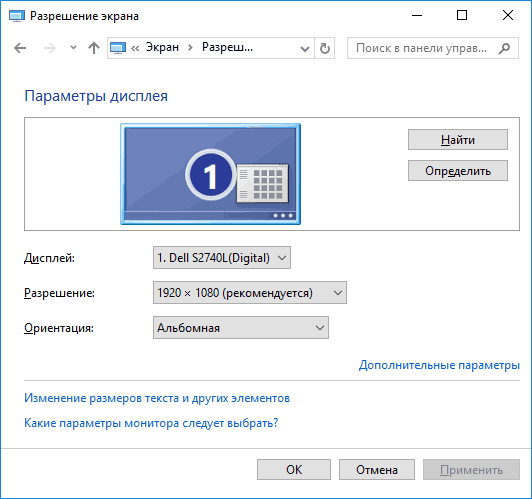 Изменение разрешения монитора на рекомендуемое
Изменение разрешения монитора на рекомендуемое4. Наконец, следует воспользоваться специальными утилитами от производителя, которые автоматически устанавливаются на компьютер при подключении видеокарты.
Видео: Размытость изображения. Потеря качества при использовании HDMI
Подключаем монитор (телевизор) по HDMI
Не то чтобы раньше все было лучше, но явно проще.
Сокращение HDMI расшифровывается как High Definition Multimedia Interface, то есть мультимедийный интерфейс высокого разрешения.
Подключив монитор по HDMI, можно обнаружить, что изображение сильно размыто, занимает не всю область экрана — по краям находятся черные полосы (поля) и отсутствует требуемая четкость.
Причем такую картину видим и при загрузке, и в BIOS, и в Windows.
В первую очередь убеждаемся в исправности кабеля HMDI и его длина не должна превышать 5 м.
Отключаем автомасштабирование на мониторе.
Возможно в меню монитора придется выбрать опцию «По размеру экрана».
Если в компьютере установлена видеокарта, встроенная или внешняя, AMD Radeon, то пробуем исправить изображение с помощью драйверов AMD Vision Control Center (Catalyst Control Center).
Находим пункт «My Digital Flat-Panel» и выбираем подпункт «Scaling Options».
Появится слайдер, который надо передвинуть на ноль.
Теперь изображение должно прийти в норму.
При обновлении или переустановке драйверов придется повторить процедуру.
Если у вас видеокарта от Nvidia, то нужно запустить Nvidia Control Center (Панель управления Nvidia), нажав на иконку в трее или щелкнув правой кнопкой мыши на рабочем столе и выбрать соответствующий пункт.
Далее слева в меню выбираем «Adjust desktop size and position» (настройка размера и положения экрана) и устанавливаем «Overscan» в положение «Do not scaling».
Подключая телевизор к компьютеру, телевизор и компьютер нужно выключить, только после этого подключайте кабель HDMI.
Первым включите телевизор, затем — компьютер.
Переключите телевизор в режим на отображение сигнала по HDMI.
Современные плоские экраны способны отображать картинку без искажений по всей поверхности, включая края.
И все же многие телевизоры используют так называемую технологию Overscan: изображение увеличивается электронным способом приблизительно на 5% и обрезается по краям, чтобы жидкокристаллические и плазменные телевизоры показывали такую же часть изображения, что и кинескопные.
В результате число пикселей видеокарты и экрана не всегда совпадает — резкость изображения ухудшается.
При этом даже «Панель задач» Windows может оказаться в невидимой части экрана.
Большинство телевизоров позволяют отключить такое увеличение.
На некоторых моделях эта функция называется «Underscan», на других «Only Scan» или «Pixel for Pixel».
Но бывает и так, что функция Overscan всегда активна при подключении через HDMI и DVI.
Многие видеокарты сглаживают это, уменьшая общее изображение.
При этом весь «Рабочий стол» Windows умещается на экране, но, к сожалению, точная до пикселя передача изображения невозможна.
Таким образом, телевизоры с отключаемой функцией Overscan более предпочтительны.
Если к компьютеру не подключен монитор, то можете увидеть, что разрешение на телевизоре не соответствует экрану или останется черным.
Подключите дополнительно к системному блоку через VGA или DVI монитор.
Он покажет изображение и это позволит настроить в драйвере видеокарты правильное разрешение для телевизора.
Наконец, если предыдущие варианты не помогли — попробовать подключить ТВ через переходник DVI —> HDMI на DVI выход видеокарты, но звук придётся подключать по отдельному кабелю к телевизору или выводить с компьютера на колонки.
Подключение телевизора по HDMI в Winodows 10
1. Убедитесь, что компьютер и телевизор выключены.
1. Один конец кабеля HDMI подключаем к телевизору в HDMI разъем, второй к ноутбуку, или стационарному компьютеру.
2. Включаем оба устройства.
3. На телевизоре нужно выбрать источник сигнала.
На пульте дистанционного управления должна быть специальная кнопка, обычно, она подписана INPUT или SOURCES или HDMI (см. инструкцию к телевизору).
Нажимаем на нее и в качестве источника выбираем HDMI разъем, к которому вы подключили кабель.
4. На компьютере нажимаем одновременно клавиши [Win]+[P].5. В появившемся окне «Проецировать» выбираем тип проецирования, в зависимости от вашего предпочтения:
— Только экран компьютера (Отобразить рабочий стол только на первый экран)
— Повторяющийся (Дублировать экраны)
— Расширить (Расширить экраны)
— Только второй экран (Отобразить рабочий стол только на второй экран).
Может потребоваться настройка (изменение) разрешения экрана в компьютере до разрешения, которое поддерживает телевизор (см. инструкцию к телевизору).
Если не синхронизировать расширения изображений на мониторе и телевизоре, то на одном из устройств оно может получиться обрезанным.
6. Подтверждаем измененные параметры «Применить» — «Сохранить изменения» — «ОК»
7. Для правильного подключения звука нужно в компьютере нажать правой кнопкой мыши на значок регулировки звука на панели задач (область уведомлений — трей) и выбрать «Устройств воспроизведения».
Плохое качество изображения по HDMI — почему и как исправить?
Подключив новенький монитор через модный интерфейс HDMI, многие обнаруживают, что качество изображения не соответствует ожиданиям: на экране блеклая, неконтрастная картинка, либо наоборот цвета неестественно насыщенные, резкие. Кроме того, размеры изображения могут не соответствовать размеру экрана! При этом все безобразия волшебным образом излечиваются подключением через порт DVI. Но что делать, если этого порта на мониторе просто нет? Попробуем разобраться в проблеме.
Близнецы DVI и HDMI
Изначально интерфейс HDMI был разработан на основе DVI, причем сам передаваемый сигнал ничуть не изменился. По сути, HDMI был задуман как аналог DVI для бытовой техники. Модификации подвергся разъем (он стал компактнее), добавилась возможность передачи многоканального цифрового звука, появилась возможность воспроизведения защищенного контента (HDCP, от англ. High-bandwidth Digital Content Protection – защита цифрового содержимого с высокой пропускной способностью), а также была убрана функция передачи аналогового сигнала. В частности, поэтому, существуют простые и недорогие переходники HDMI-DVI-D.
Уже позже, когда базовых возможностей DVI/HDMI стало не хватать, интерфейсы были модернизированы – DVI получил шесть дополнительных контактов для передачи сигнала в более высоком режиме, чем 1920х1200 точек с частотой обновления 60 Гц (DVI-D Dual Link).
HDMI пошел иным путем – в версии 1.3 была поднята частота синхронизации, за счет чего увеличена пропускная способность интерфейса и появилась поддержка высоких режимов. Кроме того, в версии 1.4 появилась поддержка стереорежимов (3D-видео). Так или иначе, большинство мониторов диагональю меньше 30” работают в режиме 1920х1080 при 60 Гц, а значит, возможностей обычного DVI и HDMI 1.2 достаточно.
Этот зловредный интерфейс
Если сигнал один и тот же, то почему же подключение монитора по HDMI нередко вызывает столько проблем, а по DVI все нормально? Причина, как это ни парадоксально, кроется не в технических различиях, а в маркетинговом позиционировании!
Дело в том, изначально HDMI не планировалось использовать для связи компьютера с мониторов. И в самом деле, зачем? Есть же равнозначный по возможностям DVI! Зато телевизоры, медиаплееры, игровые консоли и видеокамеры быстро обзавелись этим удобным и компактным интерфейсом. Также получили HDMI видеокарты и мониторы – первые для подключения к телевизору, вторые для работы с игровыми консолями и прочей бытовой техникой. И, как закономерный итог, в последнее время HDMI полностью вытеснил DVI на многих моделях мониторов и даже некоторые видеокарты оснащаются двумя портами HDMI.
И вот тут начали возникать проблемы. Дело в том, что разработчики видеокарт до сих пор предполагают, что подключать к HDMI-интерфейсу видеокарты пользователь будет прежде всего телевизор. Аналогично и разработчики мониторов, считают, что к HDMI-порту монитора, скорее всего, подключено бытовое мультимедийное устройство, а не компьютер. А ведь, несмотря на то, что HDMI – везде HDMI, бытовая и компьютерная техника работают с видеоконтентом несколько по-разному. Разберемся в этих различиях.
Тяжелое наследие ЭЛТ
Электронно-лучевая трубка (кинескоп), использовавшаяся в телевизорах на протяжении всего XX века, имеет несколько врожденных недостатков. Один из них – заметные геометрические искажения картинки по краям экрана. Исторически производители телевизоров борются с этим предельно простым способом – закрывая эти области маской экрана. За счет этого, любой ЭЛТ-телевизор «съедает» своей маской примерно 5% изображения – данный эффект называется overscan или, по-русски, забегание развертки.
Разумеется, производители ТВ-ориентированного контента – телевизионные студии – этот фактор не могут не учитывать. Потому краевые области картинки телевизионных фильмов, шоу, новостных выпусков и т.д. заведомо не содержат никакой полезной информации. Более того, могут содержать и «вредную» информацию – к примеру, микрофон, попавший в кадр во время записи сюжета, и т.д. Конечно, режиссер не будет выбраковывать эти кадры – их же все равно не видно на телевизоре! Кроме того, верхняя часть не использующейся области кадра может содержать служебную информацию, например, телетекст.
Плазменные и ЖК-панели в маскировании краев кадра не нуждаются, и такой маски не имеют – видимая область занимает всю площадь кадра. Как следствие, телевизионные передачи выглядят на них иначе, с «лишними» областями по краям, что нежелательно. Потому все современные телевизоры поддерживают режим имитации забегания развертки, который так и называется – Overscan (несмотря на то, что никакой развертки там нет). Действует он очень просто: картинка увеличивается примерно 3-5%, края, соответственно, обрезаются.
Что же происходит, когда вы подключаете видеокарту к монитору по HDMI? Предполагая, что порт HDMI задействован для подключения телевизора, драйвер видеокарты может включить режим компенсации забегания развертки, уменьшив картинку на 3-5%. В итоге изображение становится заметно меньше экрана, часть его площади не используется.
И NVIDIA и AMD поддерживают такой режим работы, и если в драйверах NVIDIA он по умолчанию отключен, то у AMD – включен и активируется при HDMI-подключении.
Заметим, что даже при использовании телевизора в качестве монитора, этот режим скорее вреден – при включенном в телевизоре режиме overscan кадр корректно растягивается и занимает весь экран, но четкость теряется, т.к. фактически картинка программно масштабируется с разрешения, к примеру, 1824×1026 пикселей до FullHD (1920х1080 пикселей). В этом случае следует попросту отключить как функцию overscan в телевизоре, так и компенсацию этой функции в драйвере видеокарты.
Цветовые диалекты
Проблема с некорректным отображением цветов через HDMI заметно сложнее. Причина всех сложностей кроется в том, что существует несколько моделей представления цветного изображения, причем изначально все они разработаны для аналоговых интерфейсов. Самая распространенная модель – RGB, до сих пор используется в аналоговом интерфейсе VGA, а также в цифровых DVI и HDMI. Согласно ей, картинка разделяется на три цветовых компонента – красный, зеленый и синий. Интенсивность компонента задается одним 8-разрядным числом на каждый пиксель, и, соответственно, может меняться в диапазоне от 0 до 255. Максимально черный цвет в этой модели будет кодироваться как 0, 0, 0, самый яркий белый – 255, 255, 255, ярко-голубой 0, 0, 255 и т.д. В сумме это дает 255х255х255=16777216 сочетаний (цветовых градаций).
Изначально, из-за ограничений аналогового сигнала использовался не весь диапазон значений, а только от 16 до 235, т.е. черный это 16, 16, 16, белый – 235, 235, 235. Потому исторически сложилось так, что бытовая техника использует именно такой диапазон, так называемый limited RGB. Заметим, что до сих пор используется еще одна, цветоразностная модель YUV (YCbCr), но в данный момент и мониторы и телевизоры используют именно RGB, а при получении YUV вынуждены конвертировать сигнал.
Компьютерная техника изначально ориентировалась на полный диапазон RGB. Но, как мы помним, HDMI изначально разрабатывался для бытовой техники. Соответственно, видеокарты, ожидающие, что к их порту HDMI будет подключен телевизор, по умолчанию включают ограниченный RGB, монитор же, в зависимости от модели, может ожидать как ограниченный, так и полный RGB по HDMI-порту.
Тут возможны четыре различных варианта:
— Видеокарта выдает ограниченный RGB, монитор ожидает полный. Динамический диапазон изображения сужается, черные точки выглядят серыми (т.к. монитор полагает, что 16, 16, 16 – это серый), белый также лишен интенсивности, с прочими цветами то же самое;
— Видеокарта выдает полный RGB, монитор ожидает полный. Картинка в полном порядке, точно так же, как по DVI;
— Видеокарта выдает ограниченный RGB, монитор ожидает ограниченный. Динамический диапазон в порядке, но цветовых градаций заметно меньше, чем при полном RGB (220х220х220=10648000 градаций);
— Видеокарта выдает полный RGB, монитор ожидает ограниченный. Цвета резкие, интенсивность темных цветов слишком мала, ярких – излишне велика. Деталистичность малоконтрастных участков недостаточна.
Как исправить размытое изображение на мониторе (текст и картинки как будто смазаны)
Вопрос от пользователя
Подскажите пожалуйста, что делать с изображением на мониторе: после переустановки Windows оно стало каким-то размытым (такой же эффект, как будто на газету плеснули воды и некоторые буквы поплыли. ).
Остальная часть вопроса вырезана как не информативная.
Вообще, подобная «штука» чаще всего бывает при неправильно выставленном разрешении экрана (так же нередко причина кроется в видеодрайверах (точнее их отсутствии) ).
Сложно сказать точно, не имея более конкретных данных о ПК. Тем не менее, в этой заметке постараюсь пройтись по основным причинам появления размытости и их устранению (в любом случае, прежде чем нести ПК в сервис — стоит проверить базовые вещи самостоятельно ✌).
На что обратить внимание, если изображение стало размытым и мутным
Настройки разрешения (масштабирования), яркости, частоты обновления
Для того, чтобы просмотреть (или изменить) эти параметры — необходимо открыть настройки экрана/дисплея (видеодрайвера). Чтобы перейти в них — просто щелкните правой кнопкой мышки в любом месте рабочего стола: в появившемся меню выберите «Параметры экрана» (как на скрине ниже).
Правый клик в любом месте рабочего стола
Далее обратите внимание на две строки:
Разрешение и масштабирование в Windows 10
В общем-то, дать конкретные значения этих параметров (кому и что установить) — невозможно (зависит от модели и диагонали экрана вашего монитора).
В помощь!
Как узнать и поменять разрешение экрана (если изображение слишком большое/маленькое, не четкое и пр.) — https://ocomp.info/razreshenie-ekrana.html
Пару слов о интерфейсах
Сейчас наиболее популярны следующие интерфейсы подключения: VGA, HDMI, DVI, Display Port. От интерфейса может зависеть очень многое, например, качество передаваемой картинки, макс. разрешение, возможность одновременной передачи аудио- и видео-сигналов.
Например, «старый» интерфейс VGA хоть еще и достаточно популярен сегодня, но заметно проигрывает DVI и HDMI. И, кстати, именно с VGA размытость встречается чаще.
Интерфейсы подключения монитора к ПК
В помощь!
Разъемы мониторов (VGA, DVI, HDMI, Display Port). Какой кабель и переходник нужен для подключения монитора к ноутбуку или ПК — https://ocomp.info/razemyi-monitorov-dvi-display-port.html
Заметка!
Проверьте, все ли в порядке с кабелем, не пережат ли он мебелью, попробуйте пере-подключить штекер в видео-разъем. В ряде случае такое «шаманство» помогает устранить проблему.
Видеодрайвера и их настройки
Есть три способа, открыть настройки видеодрайвера:
2 способа открыть настройки AMD Radeon видеокарты / кликабельно
Отмечу, что если ни один из предложенных выше способов не позволил вам войти в настройки (нет ссылки на панель управления видеодрайвера) — скорее всего, у вас просто не обновлены драйвера. О том, как это сделать, рассказано в одной моей прошлой статье, ссылка ниже.
Примечание!
Как обновить драйвер на видеокарту AMD, nVidia и Intel HD: от А до Я — https://ocomp.info/kak-obnovit-drayver-na-videokartu.html
Среди параметров видеодрайвера обратите внимание на раздел «Настройки масштабирования» (в качестве примера, ниже приведены скриншоты из панелей управления видеокарт AMD и NVIDIA). Попробуйте передвинуть ползунок, отвечающий за масштабирование — очень может быть, что вы сразу же заметите как изображение на мониторе стало четче!
AMD Radeon — настройки масштабирования
AMD Vega — настройки масштабирования (дисплей) / Кликабельно
Настройка сглаживания шрифтов (и еще пару слов про исправление масштабирования)
Вообще, я бы порекомендовал всем попробовать воспользоваться ClearType (особенно, тем, кто заметил, что текст на его экране размыт, например).
Для того, чтобы запустить ClearType:
cttune — запуск оптимизации текста ClearType
В Windows 10 можно воспользоваться поиском (кнопка «лупы» рядом с ПУСК’ом) — достаточно ввести слово «clear» и система найдет ссылку на искомый инструмент (пример на скрине ниже).
Настройки текста ClearType
После запуска ClearType — у вас на экране начнут появляться небольшие текстовые блоки. Ваша задача посмотреть на блоки с текстом и выбрать тот, который четче отображается.
В конце калибровки Windows «до-настроит» отображение текста (и картинка на экране может стать значительно лучше).
Кстати, есть еще один момент, на который стоит обратить внимание (для пользователей Windows 10).
Дисплей (параметры Windows 10)
Разрешить Windows исправлять размытости в приложениях
Про режимы работы монитора
Почти у всех современных мониторов есть несколько режимов работы, например, очень популярен режим «кино» — предназначен для фильмов, «текст» — для чтения и т.д. Разумеется, изображение на мониторе при использовании разных режимов — может сильно меняться (и не только в плане яркости).
Сброс настроек монитора / В качестве примера
Настройка расположения изображения
Что касается размытости в играх и видео
Screen Resolution (разрешение в игре)
В помощь!
Частично вопрос оптимизации настроек игры и видеодрайверов разобран в этой заметке: https://ocomp.info/pochemu-tormozyat-igryi.html
Кстати!
В настройках видеодрайвера также можно установить приоритет:
В общем-то, здесь нужно найти «баланс».
Настройки 3D — IntelHD (на данном скриншоте выставлен приоритет на производительность)
Что касается видео — то здесь все несколько сложнее. Чаще всего размытость и неточность изображения в домашнем видео связана с отсутствием стабилизации при записи (впрочем, это в большинстве случаев можно поправить с помощью видеоредактора, ниже приведена ссылка на один из способов).
В помощь!
До стабилизации (слева) и после (справа) / Пример исправления «качества картинки» с помощью видеоредактора
Также определенную размытость могут «давать» видеопроигрыватели, особенно те, в которые встроены собственные кодеки. В этом плане можно порекомендовать попробовать открыть видео в нескольких разных проигрывателях и сравнить результат.
Дополнения как всегда приветствуются!
Телевизор плохое изображение
Блеклые, выцветшие цвета при подключении по HDMI
Первая, очень распространенная и легко исправляемая ситуация: после подключения монитора к компьютеру или ноутбуку с помощью HDMI кабеля все цвета становятся бледными и ненасыщенными.
Причина этого в том, что большинство видеокарт при подключении нового HDMI-экрана выставляют ограниченный диапазон дискретизации (динамический диапазон). Для того, чтобы изменить это, проделайте следующие шаги:
Также обратите внимание на следующие моменты:
Основные причины
Проблема распространенная, в некоторых случаях справиться с ней можно даже самостоятельно. Наиболее частые причины, когда есть звук, но нет изображения в телевизоре:
Чтобы восстановить изображение, нужно диагностировать поломку и провести ремонт. Конечно, можно обратиться в сервисный центр. Мастера устранят неисправность, но цена их услуг будет очень высокой.
Проверяем кабель
Если телевизор со Смарт ТВ не показывает изображение, а звук есть, необходимо тщательно проверить провода, транслирующие изображение:
Проверка целостности кабелей телевизора
Тщательно проверяем все разъемы, целостность проводов. Достаем штекер, проверяем контакты. Если появилось звучание, но изображение плохое, постоянно пропадает, то нужно проверить антенну.
Проблемы с матрицей
Распространенная проблема, почему пропадает изображение на телевизоре, а звук работает – это когда сломалась матрица. Признаки:
Если проблемы возникли без каких-либо предпосылок, например, картинка начала двоиться или резко ухудшилось качество изображения, тогда возможен ремонт без замены всего модуля.
Проблемы с матрицей телевизора
Выполнять самостоятельный ремонт матрицы без должных навыков невозможно. Уже на стадии подготовки возникнут серьезные проблемы, так как отыскать необходимые запчасти очень сложно. Их потребуется заказывать в специализированных магазинах, но и выбрать нужную будет непросто.
Сгорел конденсатор
Конденсаторы неустойчивы к сильным скачкам напряжения, поэтому они с завидной регулярностью выходят из строя. Проявляется дефект так:
Пример сгоревшего конденсатора
Если снять заднюю крышку ТВ и взглянуть на плату, то можно будет увидеть вздутые конденсаторы. В особых случаях он может даже взорваться.
Обычно параллельно с конденсатором сгорает и предохранитель. При диагностике его нужно проверить. Замену конденсатора лучше всего доверить специалисту.
Тестируем шлейф матрицы
Когда у телевизора LG звук есть, а изображения нет, осмотрите шлейф матрицы. Чаще всего о его поломке свидетельствуют такие моменты:
Ремонтировать шлейф никто не будет, его значительно проще полностью поменять. Самостоятельно отремонтировать элемент невозможно. Шлейф — хрупкая деталь, его легко повредить.
Подсветка
Если сломались лампы подсветки, то проверить это очень легко. Включаем телевизор в максимально темном помещении, и вплотную светим фонариком в монитор. В месте где вы светите должно появиться изображение.
Лампы подсветки для телевизоров в очень широком ценовом диапазоне. Могут стоить как очень мало, так и очень много. Заменить эту деталь самому вряд ли удастся, так что определив причину, смело обращайтесь в сервисный центр.
Что делать с инвертором
Если у телевизора Самсунг, LG, Sony или любой другой модели нет изображения, а звук есть, мог выйти из строя инвертор. У этой поломки слишком много признаков:
После детального осмотра и диагностики вышедшего из строя инвертора отремонтировать его способен любой человек, умеющий пользоваться паяльником, мультиметром и владеющий знаниями в электронике.
Блок питания
Если при подключении к питанию звук на ТВ появляется, а вот трансляция — нет или появляется со значительной задержкой, поломку нужно искать в блоке питания. Первостепенно его нужно внимательно осмотреть и только потом принимать решение о ремонте.
Блок питания телевизора
Если видимых дефектов нет, тогда без помощи мастера не обойтись.
Особенности HDMI соединения и причины неполадок
HDMI (High-Definition Multimedia Interface – мультимедийный интерфейс высокой четкости) – современный интерфейс для передачи видео и аудиосигнала. Такими разъемами сегодня комплектуется практически вся современная техника.
В отличие от кабелей, передающих аналоговый сигнал, HDMI предназначен для трансляции контента в цифровом формате с разрешением Full HD и 4 K. Это наиболее качественные способы передачи информации на сегодня, которые невозможны через VGA, RCA, компонентный кабель или иные виды соединения. С момента выпуска в 2002 году стандарт HDMI постоянно менялся, увеличивалась пропускная способность кабеля, добавлялась поддержка новых форматов, а также дополнительные полезные функции.
На заметку! В версии HDMI 1.4 и последующих была реализована поддержка 3D, 4K и передача интернет-сигнала. Такой способ подключения к Сети отличается более высокой скоростью, чем соединение через Wi-Fi, а также стабильностью и надежностью.
Наиболее распространены 3 форм-фактора HDMI: Type A (HDMI), Type C (mini HDMI) и Type D (micro HDMI). Второй и третий типы предназначены для смартфонов, цифровых фото- и видеокамер, а также для другой мобильной и портативной техники.
При подключении компьютера или ноутбука к телевизору через HDMI, пользователь может столкнуться с тем, что изображение не выводится на экран. Причин этому может быть множество, но наиболее распространенными являются:
Чтобы выявить причину неисправности и устранить проблему, пользователю потребуется выполнить диагностику техники и кабеля.
Определить доступные соединения
Для передачи изображения с ноутбука на телевизор, нужно выяснить, какие способы для этого доступны. Сначала следует посмотреть, какие порты присутствуют на ТВ и ноутбуке, а после уже решать, как лучше будет сделать дублирование экрана лэптопа.